Introdução
Este OBE (Oracle by Example) fornece instruções para configurar, manter e monitorar jobs programados no cliente Web usando o programa Acesso a Jobs Programados (P91300W).
Nesta OBE, você:
- Programar um job usando o cliente Web.
- Atualize todas as senhas do scheduler para o usuário.
- Configure para ignorar os jobs programados ao reiniciar o kernel do scheduler.
- Renomear o job programado
- Revise o status do job programado.
- Copie o job programado para criar um novo job.
- Gerenciar e adicionar servidores do scheduler.
Tempo para Conclusão
0,5 a 1 hora.
Histórico
A partir do Tools Release 9.2.26.0, você pode criar, gerenciar e monitorar jobs programados inteiramente por meio do cliente Web, sem a necessidade de usar o cliente de desenvolvimento. O programa Trabalhar com Jobs Programados (P91300W) é a versão Web que fornece as mesmas funcionalidades da versão do cliente de desenvolvimento do Windows.Pré-requisitos
Antes de agendar e configurar um job, certifique-se de:
- Selecione o fuso horário no qual deseja que o job seja executado. No formulário Acesso a Versões, selecione a versão que especifica o fuso horário no qual o job programado será executado.
- Defina e selecione a regra de horário de verão para ajustar as horas de uma localidade geográfica e política, se aplicável.
Observação:
Para que o horário de verão seja exibido corretamente, verifique se as regras de horário de verão estão definidas em P00085 (Trabalhar com Regras de Horário de Verão) e se o nome correto da regra é mencionado na opção de processamento P91300W para horário de verão.
Crie uma versão interativa do P91300W
Para efeitos deste OBE, você criará uma versão do Webify Scheduler (P91300W) chamada IST (Indian Standard Time) usando o fuso horário 14 e nenhum horário de verão para refletir IST:
- Informe
IVno Caminho Rápido para acessar o formulário Trabalhar com Versões Interativas. - Digite
P91300Wno campo Interactive Application e clique em Localizar. - Clique em Adicionar para criar uma nova versão.
- No formulário Adicionar Versão do Aplicativo Interativo, adicione a Versão como
ISTe o Título da Versão comoIndian Standard Timee clique em OK. Para obter mais informações sobre os campos neste formulário, consulte Criando (adicionando) uma versão interativa. - No formulário Trabalhar com Versões Interativas, selecione IST na grade e, em seguida, Opções de Processamento no menu Linha.
- Na guia Exibir, defina o valor Exibir Horário Local como
2e defina o valor Fuso Horário Local como14para IST. - Defina as outras opções de processamento conforme necessário. Para obter mais informações, consulte Definindo Opções de Processamento para o Programador de Jobs.
Tarefa 1: Programando um Job Usando o Cliente Web
- Informe
P91300W|ISTno Caminho Rápido para acessar a versão Web do formulário Trabalhar com Jobs Programados para o fuso horário Horário Padrão da Índia (IST).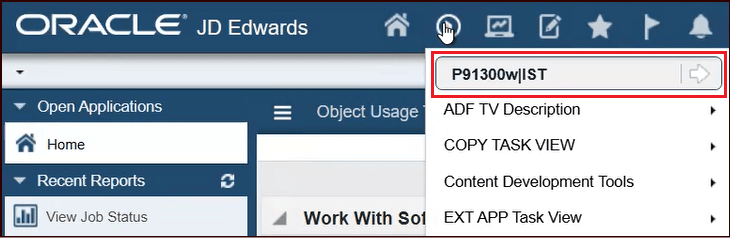
Caminho Rápido para P91300W - No formulário Trabalhar com Jobs de Programação, clique em Adicionar.
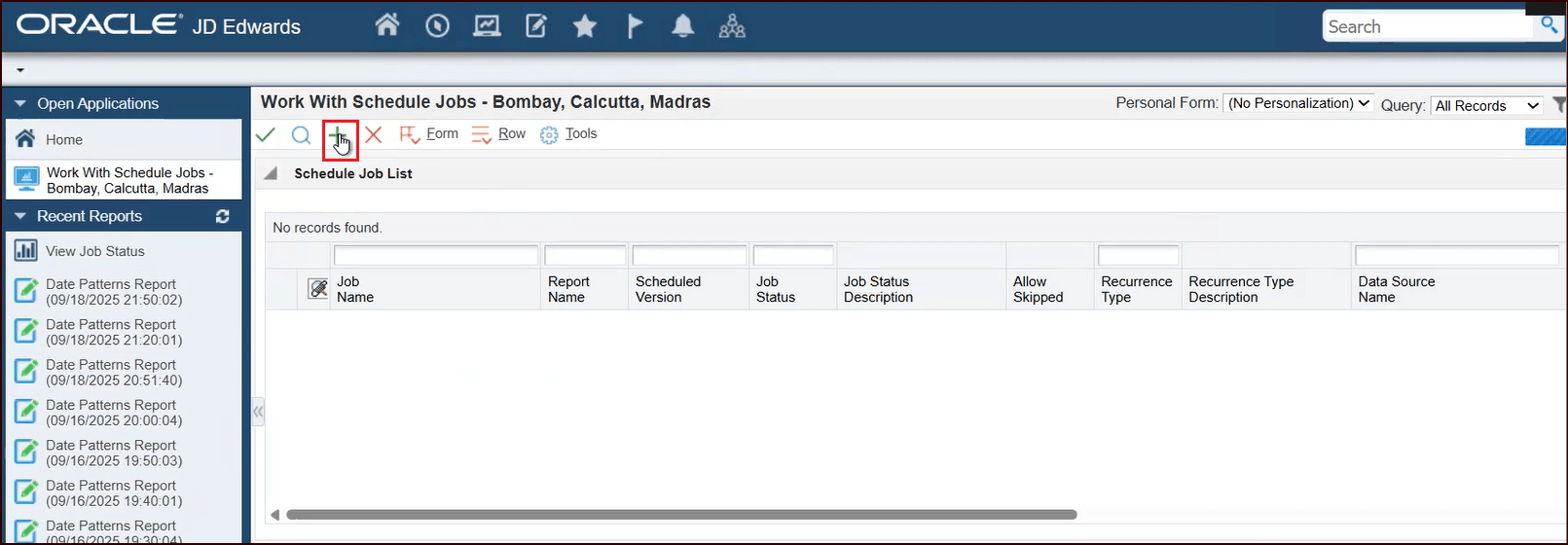
Form Acesso a Jobs Programados - No formulário Revisões de Informações de Programação, no campo Nome da Tarefa Programada, digite
DEMO_BYDAY.Observação:
Informe um nome que se identifique exclusivamente ao sistema e ao usuário de um job programado. Use esse nome para indicar a função do job, como Fechamento Mensal ou Noturno BackUp.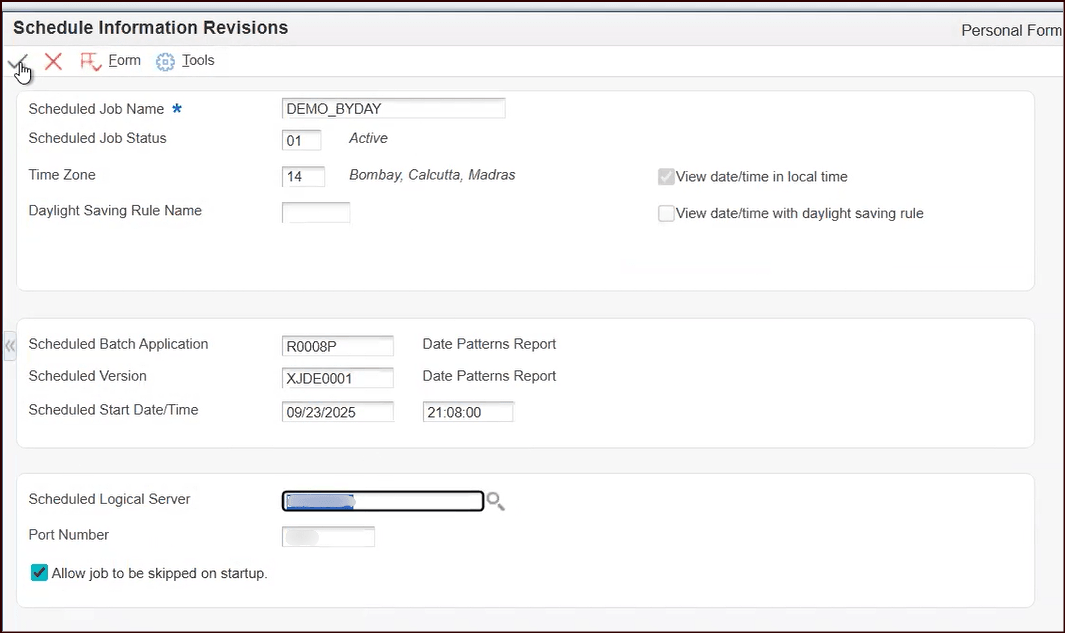
Formulário Revisão de Informações de Programação - No campo Status do Job Programado, selecione o status do job programado.
Desde que o status seja Ativo, o Scheduler determinará se o job deve ser submetido ao servidor para processamento. Quando a data final programada para o job é atingida, nenhuma outra ocorrência é criada na tabela Programação de Job (F91320). O cabeçalho do job em F91300 permanece no status ativo e pode ser editado para adicionar mais ocorrências.Para impedir que o Scheduler execute o job, você pode alterar o status para Inativo a qualquer momento antes da data final. Você pode reativar o job se quiser que o Scheduler inclua o job novamente.
- Se o job não estiver definido para ignorar jobs na reativação, todas as instâncias perdidas anteriores serão executadas.
- Se o job estiver definido para ignorar jobs na reativação, o scheduler executará somente a instância pendente mais recente e ignorará as outras. Em seguida, ele continuará programando jobs futuros se o job não tiver passado de sua data final (se uma data final for definida).
- No campo Aplicativo em Batch Programado, especifique o nome do objeto do relatório que o Scheduler envia ao servidor.
- No campo Versão Programada, especifique a versão do relatório que está programada para execução. Uma versão identifica um conjunto específico de seleções de dados e definições de sequenciamento que a tarefa em batch usa.
- No campo Data/Hora Inicial Programada, determine a próxima data em que o Scheduler submeterá o job programado ao servidor para execução.
- No campo Servidor Lógico do Scheduler, selecione a origem de dados lógica do servidor em que o kernel do scheduler submete o job. Este servidor pode não ser o servidor que está executando o kernel do scheduler.
- Informe o Número da Porta.
- Marque a caixa de seleção Permitir que o job seja ignorado na inicialização para ignorar instâncias perdidas do job.
- Selecione Recorrência no menu Formulário.
- Na tela Revisões de Informações de Programação Recorrentes, defina a Data Inicial Programada e a frequência da programação.
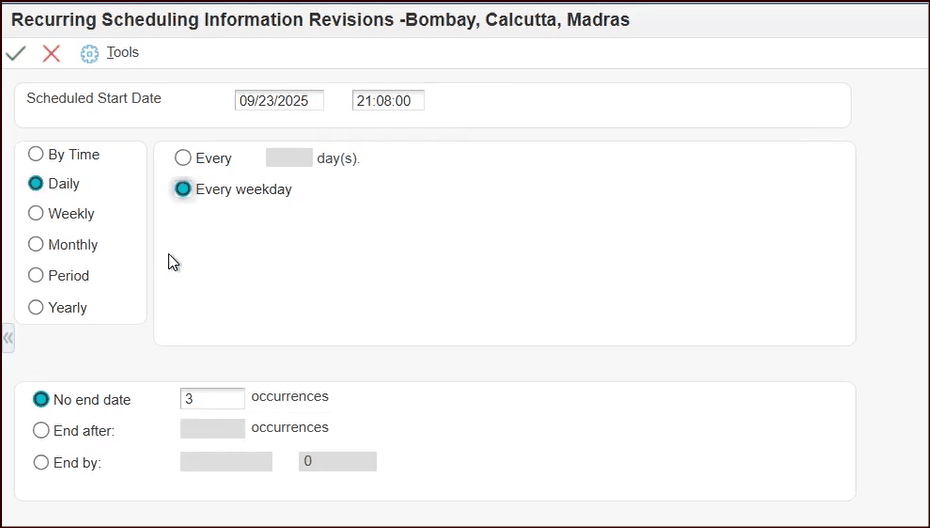
Formulário de Revisão de Informações de Programação Recorrentes - Clique em OK.
- Na tela Revisões de Informações de Programação, clique em OK para programar o job.
Tarefa 2: Atualizando Todas as Senhas do Scheduler para o Usuário
Ao configurar ou alterar a senha de programação de job para um usuário, você pode ativar a opção de atualizar simultaneamente todas as senhas de job associadas a esse usuário na tabela do scheduler. Essa opção facilita o gerenciamento de senhas de job ao usar a segurança de log-in externo, como LDAP.
- Acesse o formulário Trabalhar com Jobs de Programação.
- No formulário Trabalhar com Jobs de Programação, selecione a programação de job que você criou
DEMO_BYDAYe clique em OK.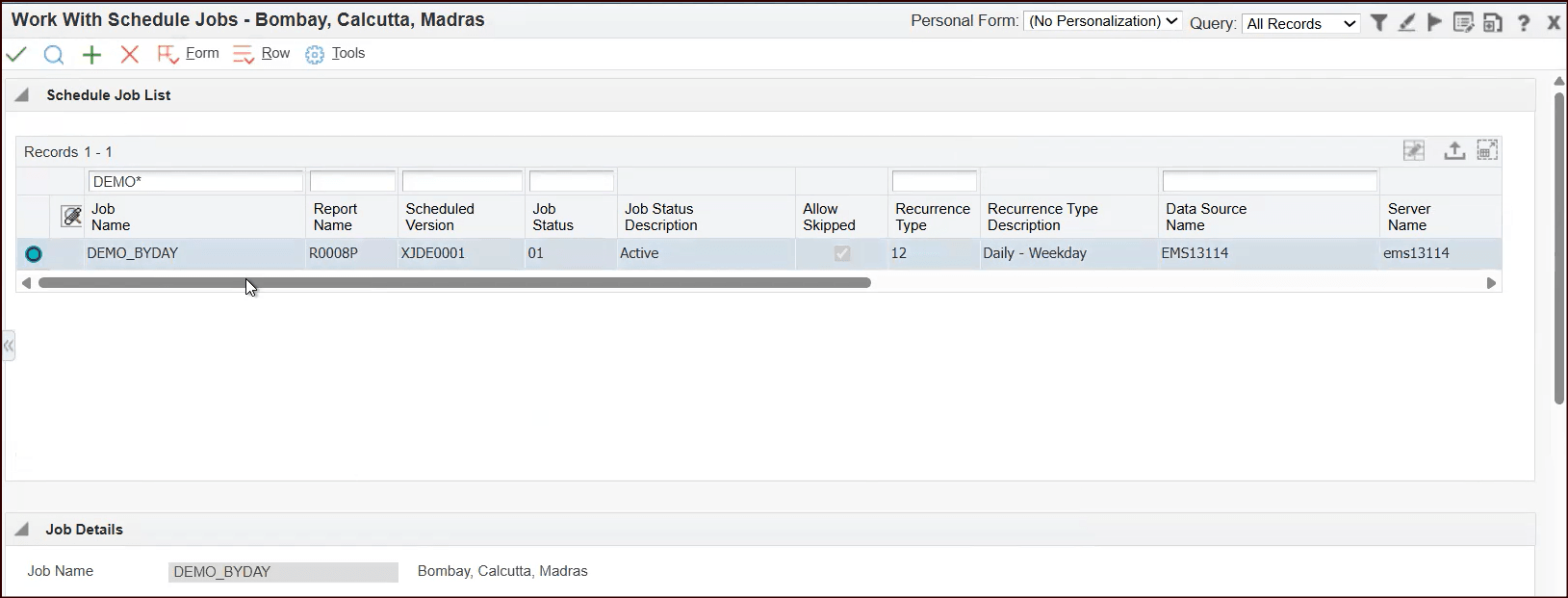
Form Acesso a Jobs de Programação - Na tela Revisões de Informações de Programação, selecione Opções Avançadas no menu Linha.
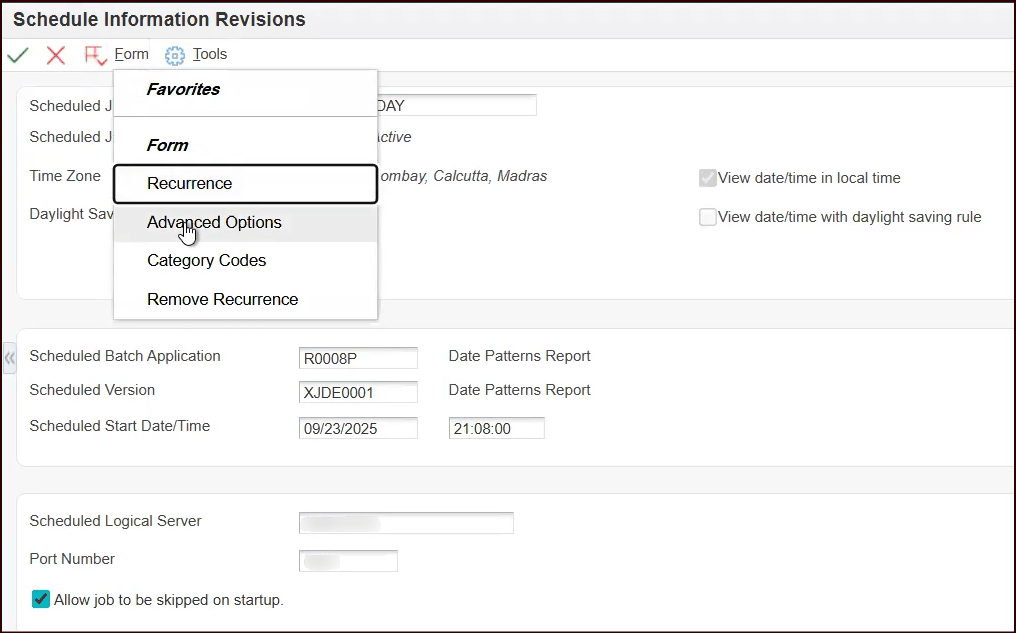
Tela Revisão de Informações de Programação - Opções Avançadas - No formulário Opções Avançadas de Programação, selecione a guia Ativar Substituições.
- Selecione a guia Ativar Substituições.
- Marque a caixa de seleção Atualizar todas as senhas do scheduler para este usuário.
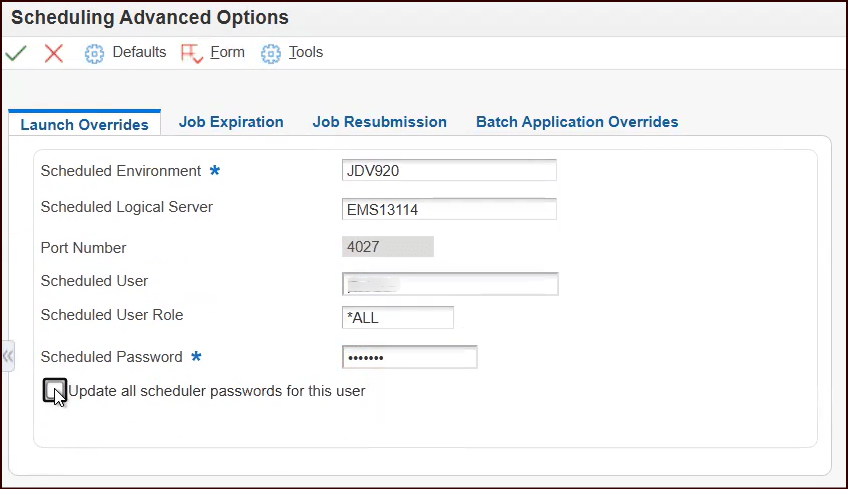
Form Opções Avançadas de Programação - Guia Ativar Substituições - Clique em OK.
Tarefa 3: Ignorando um Job Programado ao Reiniciar o Kernel do Scheduler
Como administrador do sistema, você pode optar por ignorar instâncias perdidas de jobs programados ao reiniciar ou reativar o kernel do scheduler. Essas instâncias perdidas podem ter ocorrido devido a um tempo de inatividade agendado ou porque o trabalho foi definido anteriormente para o status Inativo. Ignorar instâncias de job perdidas garante que várias instâncias do mesmo job não sejam iniciadas quando você reiniciar o kernel do scheduler.
Ao optar por ignorar instâncias perdidas de um job, a mais recente das ocorrências anteriores é executada e as outras são definidas como Status 31 – Ignorado na inicialização do scheduler ou Status 33 – Ignorado na ativação do job.
Para definir o kernel do scheduler para ignorar instâncias perdidas de um job programado no nível do job:
- No formulário Trabalhar com Jobs de Programação, selecione a programação de job que você criou
DEMO_BYDAYe clique em OK.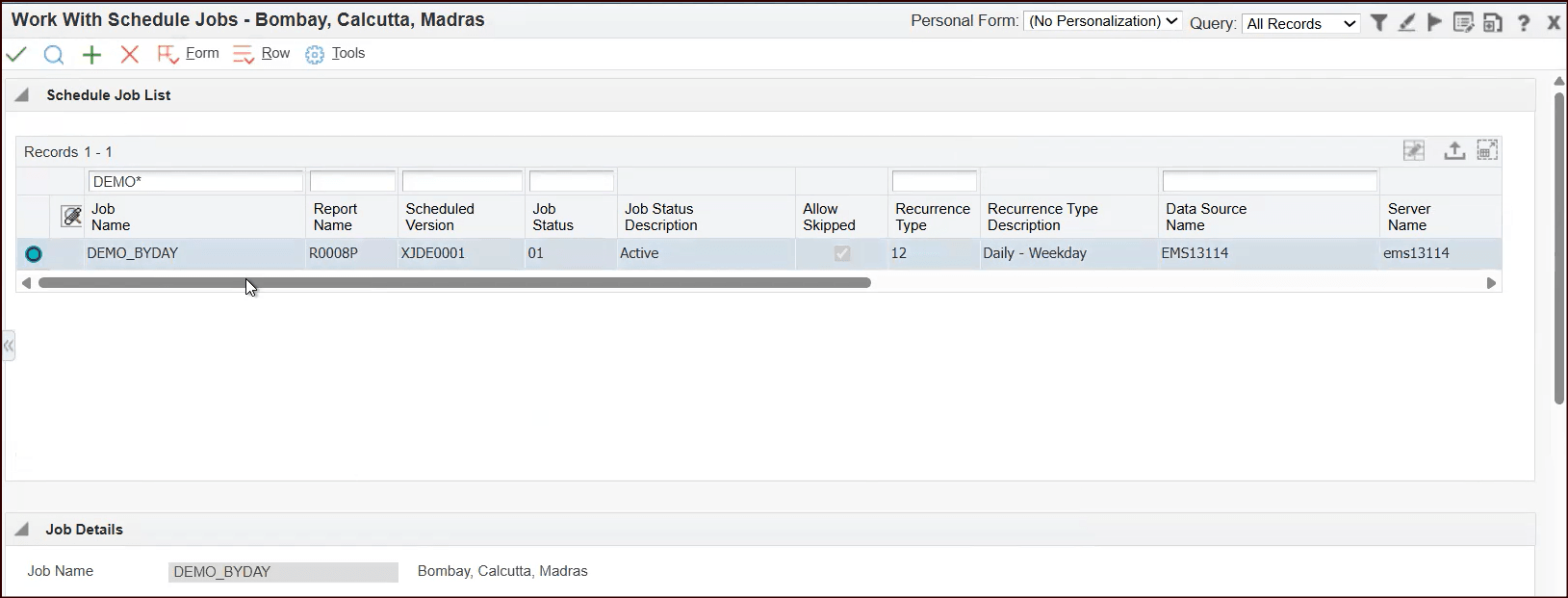
Form Acesso a Jobs de Programação - Na tela Revisões de Informações de Programação, marque a caixa de seleção Permitir que o job seja ignorado na inicialização.
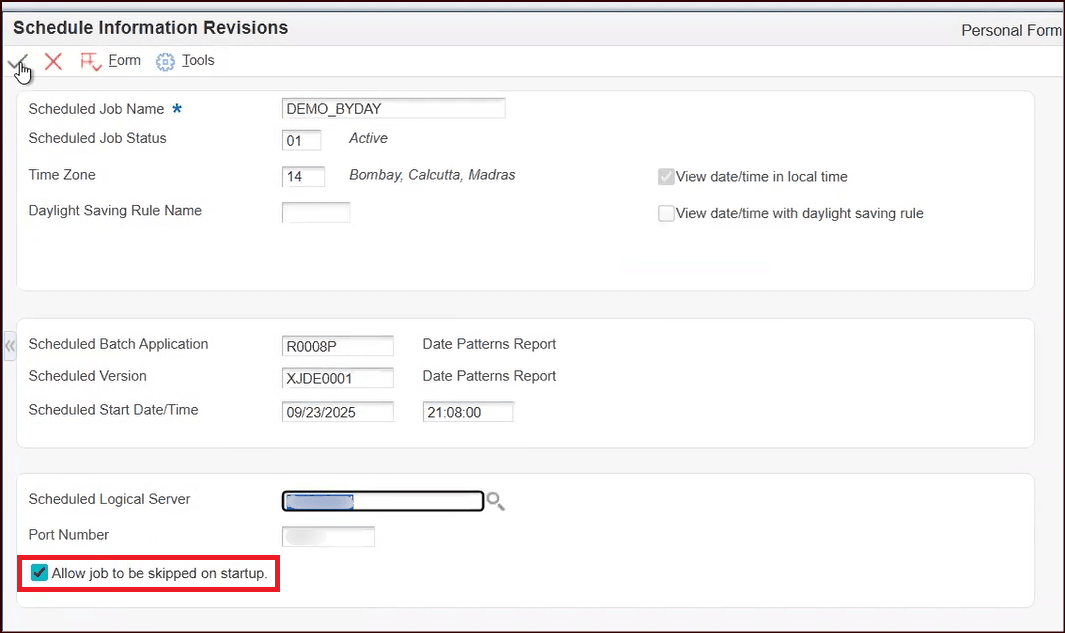
Formulário Revisão de Informações de Programação
- Nas opções de processamento do Programador do Webify (P91300W), vá para a guia Padrões.

Trabalhar com formulário de versões interativas - Defina o valor de Permitir que o job programado seja ignorado na inicialização do serviço do scheduler como
1.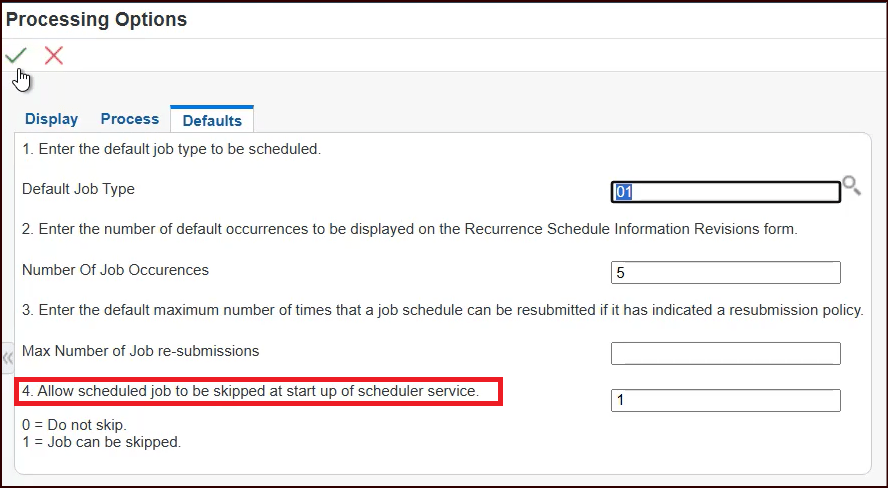
P91300W Opções de Processamento - Guia Padrões
Tarefa 4: Renomeando o Job Programado
No processo de renomeação, o sistema primeiro altera o status do job na tabela Programar Job Mestre (F91300) para 03 (o job Renomear está sendo processado) e, em seguida, renomeia os registros de job na tabela Programar Job Mestre (F91300), na tabela Parâmetros do Job Programado (F91310), na tabela Programação do Job (F91320) e na tabela Informações de Impressão de Substituição do Job Programado (F91330).
- Acesse o formulário Trabalhar com Jobs de Programação.
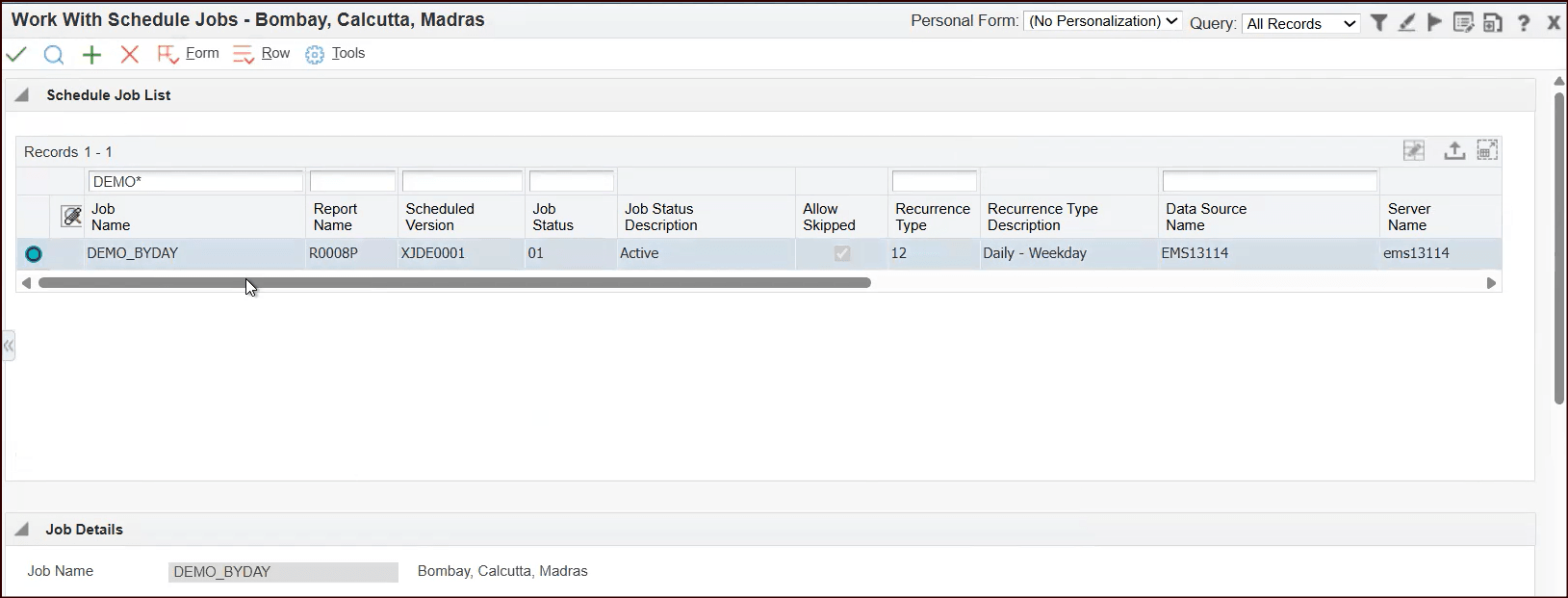
Form Acesso a Jobs de Programação - Selecione o job na grade e selecione Definir Job Inativo no menu Linha.
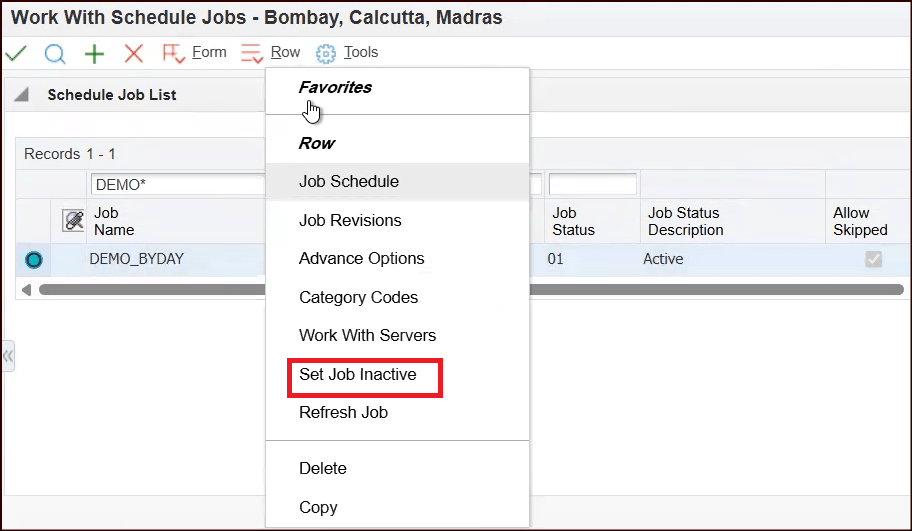
Trabalhar com o Form Programar Jobs - Definir Job Inativo - Selecione Renomear Job no menu Linha.
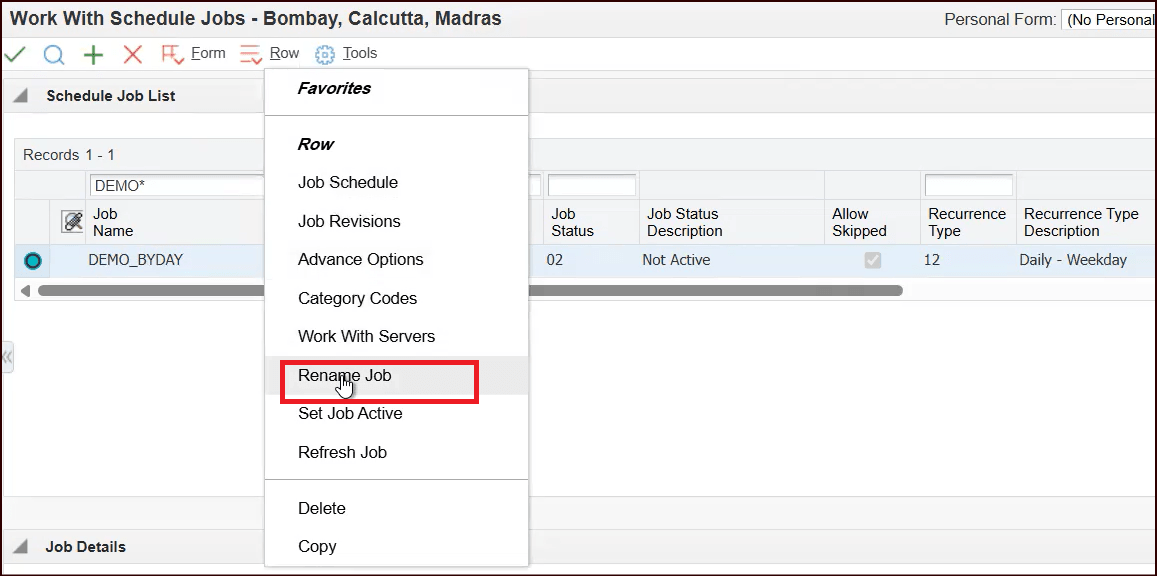
Trabalhar com Form Programar Jobs - Renomear Job - No formulário Renomear Job de Programação, informe o novo nome do job
DEMO_BYWEEKDAY.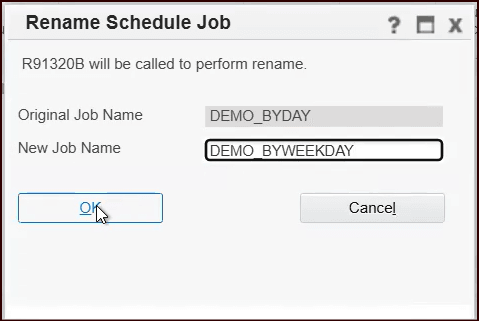
Renomear Formulário de Job de Programação - Clique em OK. O job é renomeado e o status do job é redefinido como
02(Programado - Inativo). - No form Trabalhar com Jobs de Programação, verifique os jobs programados para o job renomeado na guia Jobs Programados do painel Detalhes do Job.

Trabalhar com Jobs de Programação - Jobs de Programações Renomeados
Tarefa 5: Revisando o Status do Job Programado
Você pode alterar o status de um trabalho agendado para inativo se não desejar que o trabalho seja processado.
- Na tela Trabalhar com Jobs de Programação, selecione o job
DEMO_BYWEEKDAYe, em seguida, selecione Revisões de Job no menu Linha.
- Na tela Revisões de Informações de Programação, modifique o Status da Tarefa Programada conforme necessário.
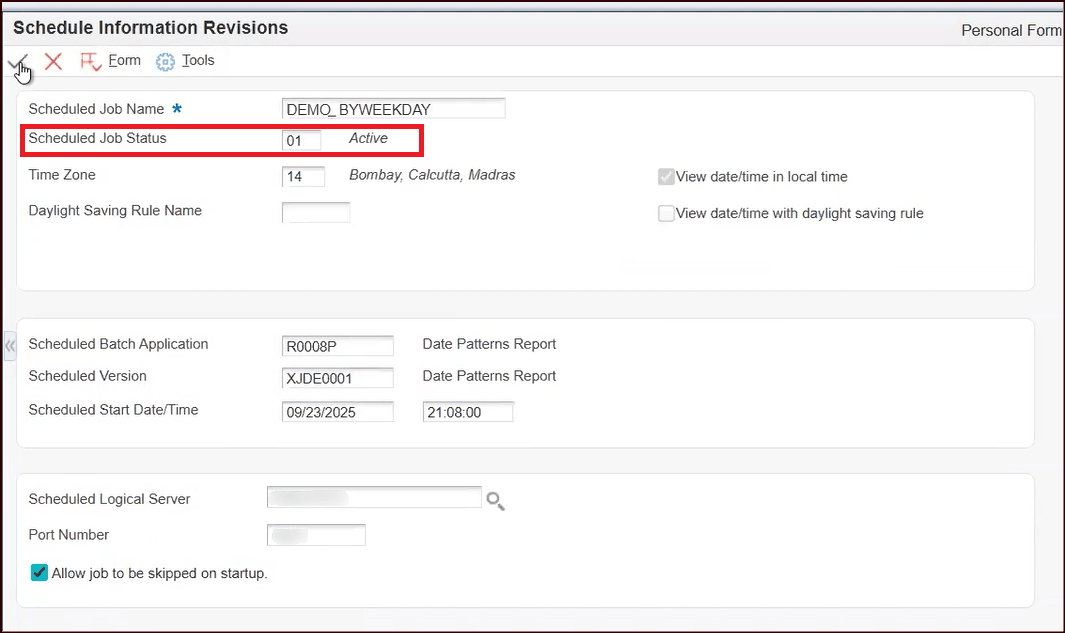
Formulário Revisão de Informações de Programação - Clique em OK.
Observação:
Esses status avançados de programação de job na ajuda para melhorar o desempenho do Kernel do Scheduler.02– Programado – Jobs inativos com instâncias programadas (inativos)19– Job encerrado pelo usuário31– Ignorado na inicialização do scheduler32– Job não encontrado pelo monitor33– Ignorado na ativação do job (Se um job for definido com o status33, as ocorrências de job programadas mais recentes serão executadas imediatamente, enquanto as outras serão definidas com o status31ou32.)34– Órfão (cargos sem um registro P91300 correspondente)
Tarefa 6: Copiando o Job Programado
Para copiar o job DEMO_BYWEEKDAY que você criou e criar uma nova programação de job com as mesmas informações de hora e ocorrência:
- No form Trabalhar com Jobs de Programação, selecione o job
DEMO_BYWEEKDAYe, em seguida, selecione Copiar no menu Linha. O sistema cria uma nova programação de job usando as informações doDEMO_BYWEEKDAY.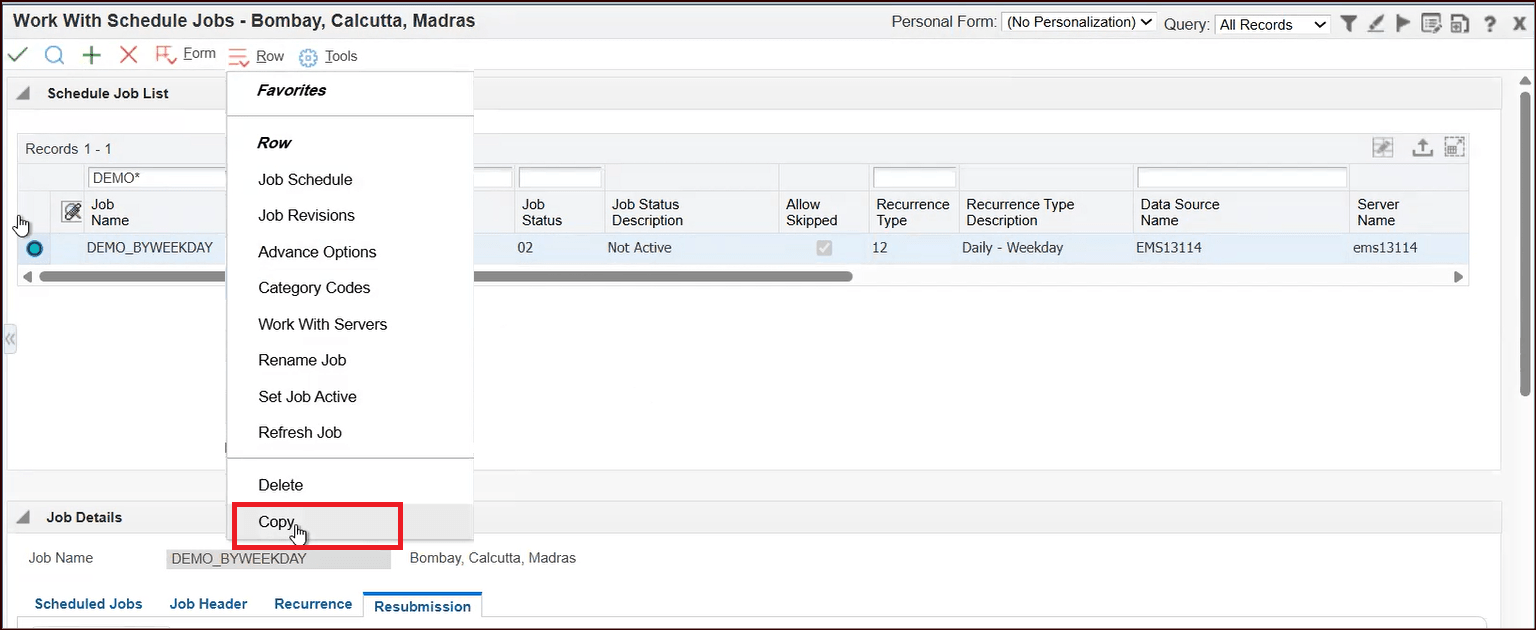
Form Acesso a Jobs de Programação - Na tela Revisões de Informações de Programação, informe o Nome do Job Programado e revise a programação do job conforme necessário.
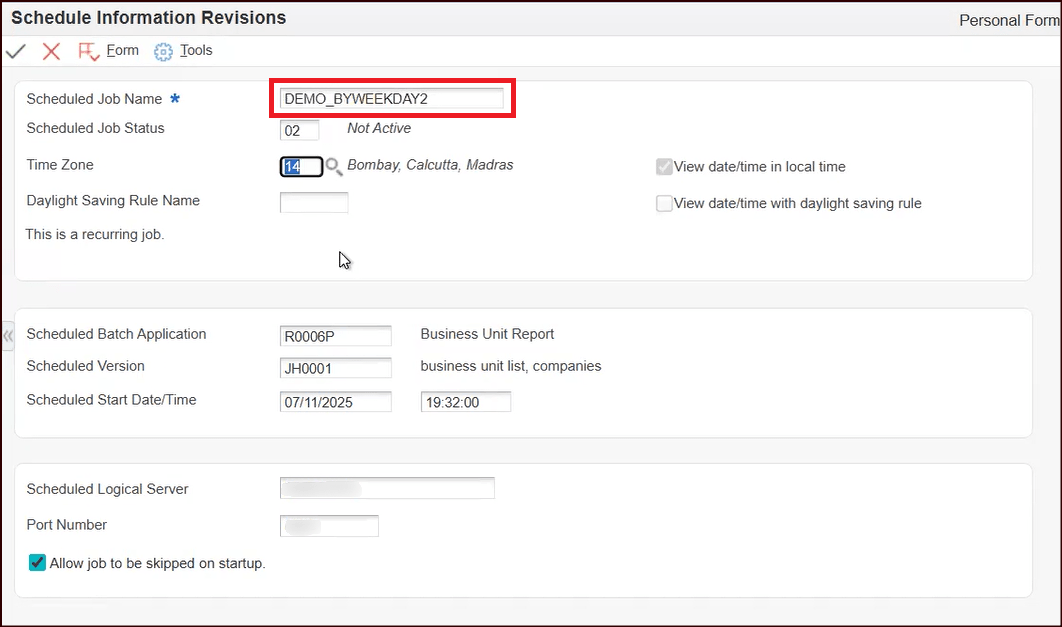
Formulário Revisão de Informações de Programação - Modifique outras características do trabalho que está sendo copiado, como o Aplicativo Batch do Scheduler, conforme desejado.
- Clique em OK.
Tarefa 7: Gerenciando os Servidores do Scheduler
Você pode exibir todas as combinações de número de servidor e porta no formulário Trabalhar com Controle do Servidor do Scheduler baseado na Web (P91301W). O kernel do scheduler de várias fundações permite ter vários servidores na mesma porta e várias instâncias de portas na mesma máquina.
- No form Trabalhar com Jobs de Programação, selecione Servidores de Programação no menu Linha para acessar o form Trabalhar com Controle do Servidor do Scheduler (P91301W).
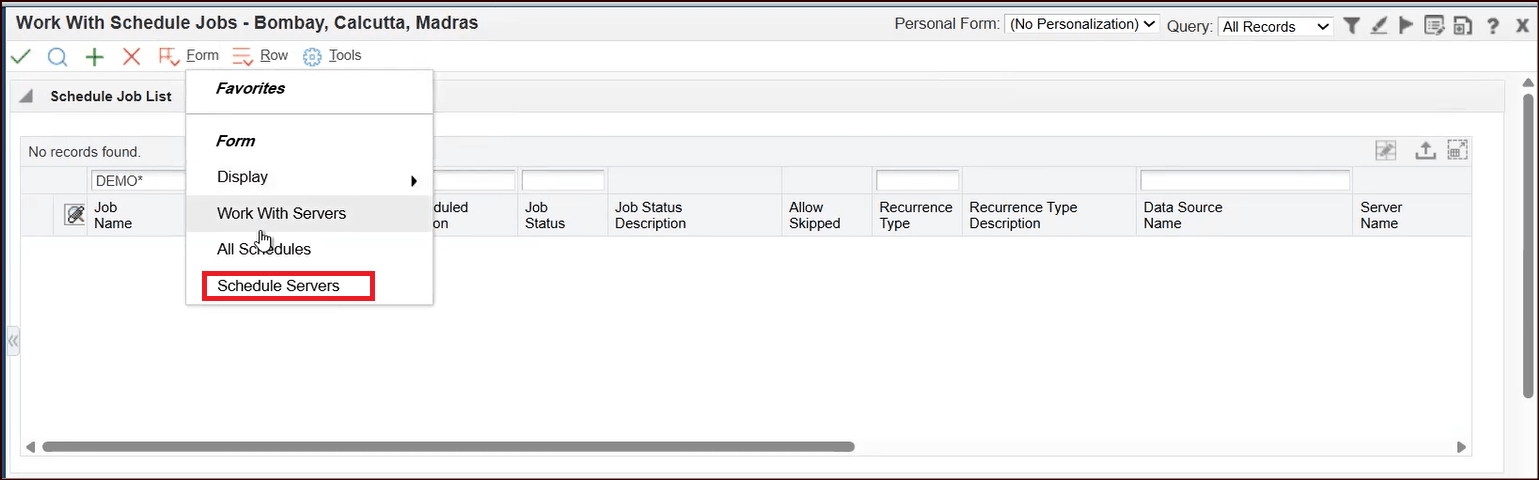
Form Acesso a Jobs de Programação - Clique em Localizar no formulário Trabalhar com Controle do Servidor do Scheduler para exibir todas as combinações de número de servidor e porta.
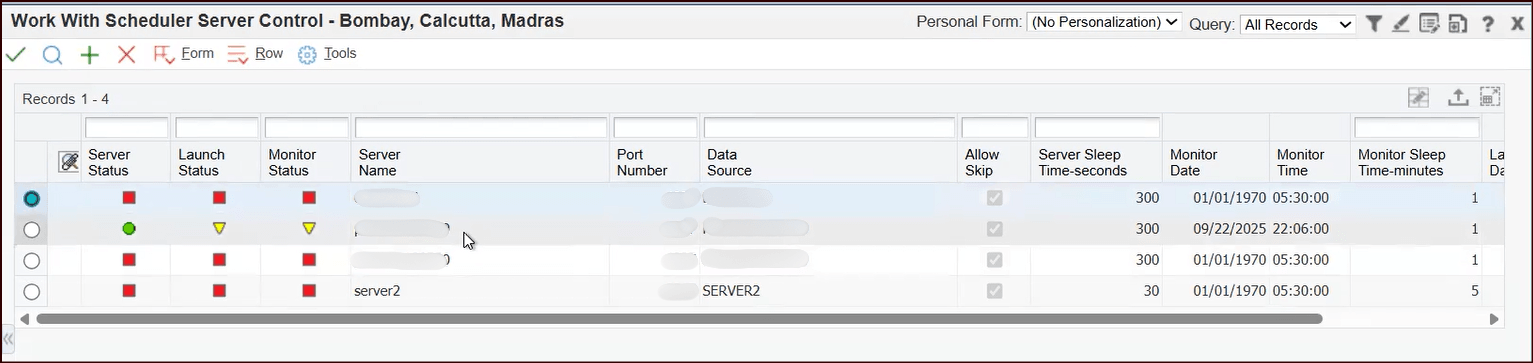
Trabalhar com Form de Controle do Servidor do Scheduler - Para iniciar um servidor, selecione-o na grade e, em seguida, selecione Iniciar Scheduler no menu Linha.
- Para interromper um servidor, selecione-o na grade e, em seguida, selecione Interromper Scheduler no menu Linha.
- Para adicionar um novo servidor, clique em Adicionar no formulário Trabalhar com Controle do Servidor do Scheduler.
- Na tela Revisões de Controle do Servidor, informe os detalhes Nome do Servidor do Scheduler e Número da Porta e clique em OK.
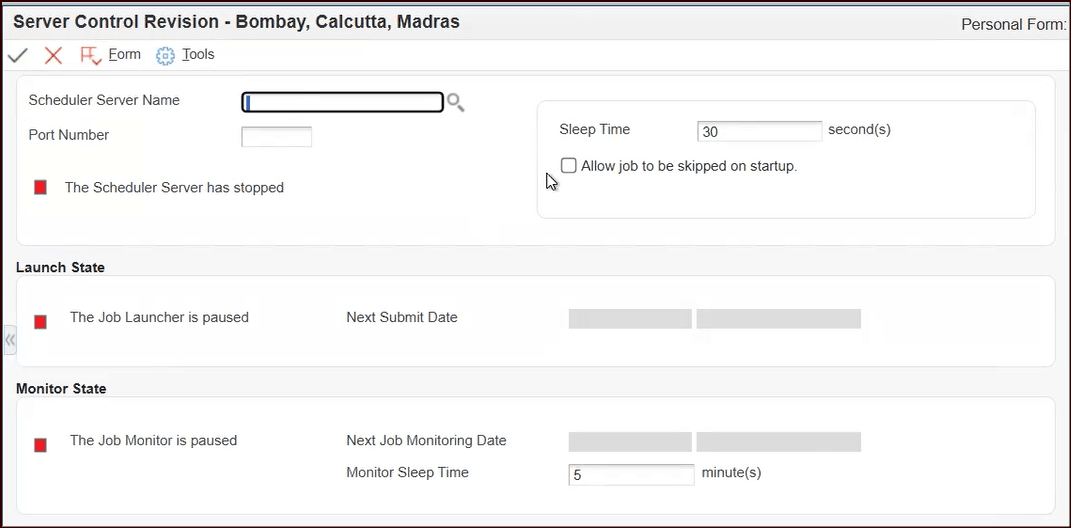
Tela Revisão do Controle do Servidor
Links Relacionados
Mais Recursos de Aprendizagem
Para obter mais recursos de aprendizagem, visite LearnJDE.
Para obter a documentação do produto, visite o JD Edwards no Oracle Help Center.
Programando e Gerenciando Jobs Usando o Cliente Web
G44769-01
2025 de outubro
Copyright © 2025, Oracle e/ou suas afiliadas.